Egzaminy na platformie Moodle – dla nauczycieli
Platforma Moodle została zaktualizowana do nowszej wersji. Dzięki temu, dostępna jest wbudowana konfiguracja bezpiecznej przeglądarki SEB.
(Logowanie do platformy)
(Zakładanie kursu)
(Administracja kursem)
Włączenie opcji samodzielnego zapisu
WAŻNE! Aby student mógł zapisać się samodzielnie, należy włączyć odpowiednią opcję w metodach zapisu.
Po wybraniu odpowiedniego kursu, w menu z lewej strony należy wybrać zakładkę Uczestnicy, a następnie z listy rozwijanej wybrać Metody zapisów.

Wybranie opcji Metody zapisów w kursie
W tabelce z prawej strony nazwy opcji Zapisywanie samodzielne (student) należy włączyć jej widoczność. Bez odznaczenia tej ikony, studenci nie będą mogli dołączyć do kursu!
Jeśli metoda samodzielnego zapisywania się nie istnieje, można utworzyć nową.
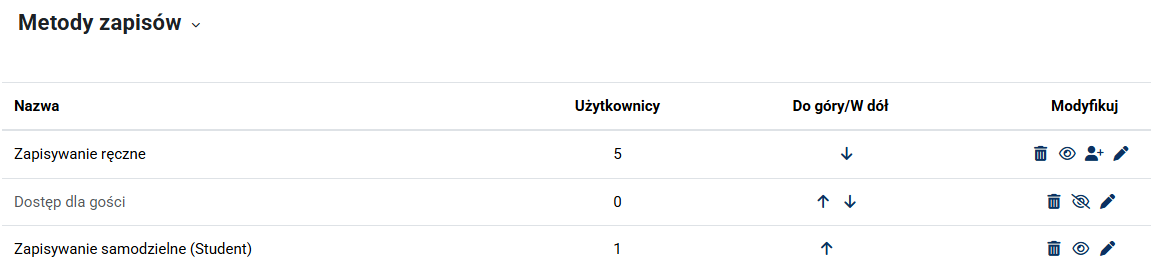
Metody zapisów na platformie moodle
Ustawienie hasła do kursu zależy od prowadzącego. Aby to uczynić, należy wybrać ikonę ustawień i w polu Klucz dostępu wpisać hasło.
Dodanie i edycja aktywności TEST
Włączając tryb edycji w danym kursie (Administracja kursem), należy w danym temacie wybrać przycisk plus (+), a następnie Aktywność lub zasób i wybrać Test.
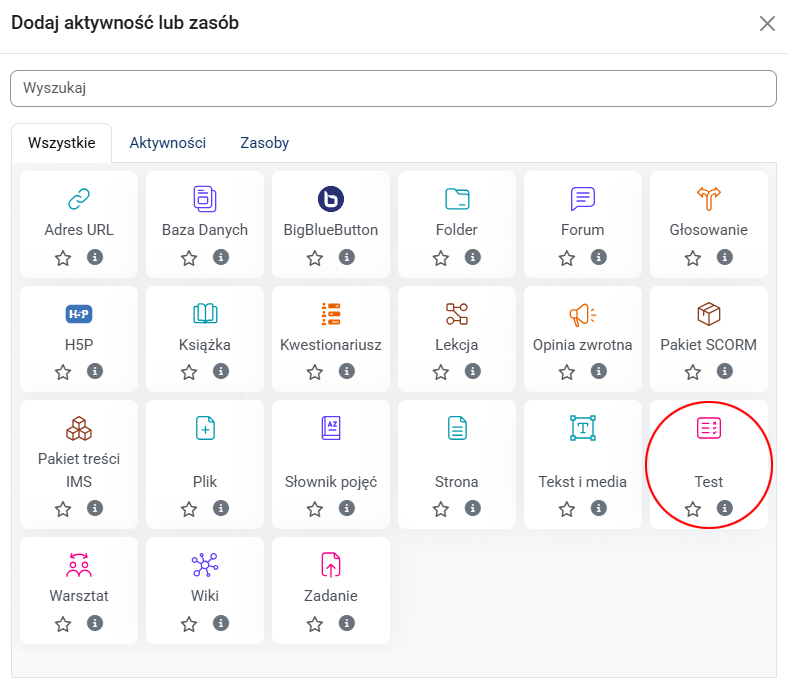
Dostępne aktywności i zasoby
Należy wypełnić odpowiednie pola, poniżej opisane zostały rekomendowane opcje.
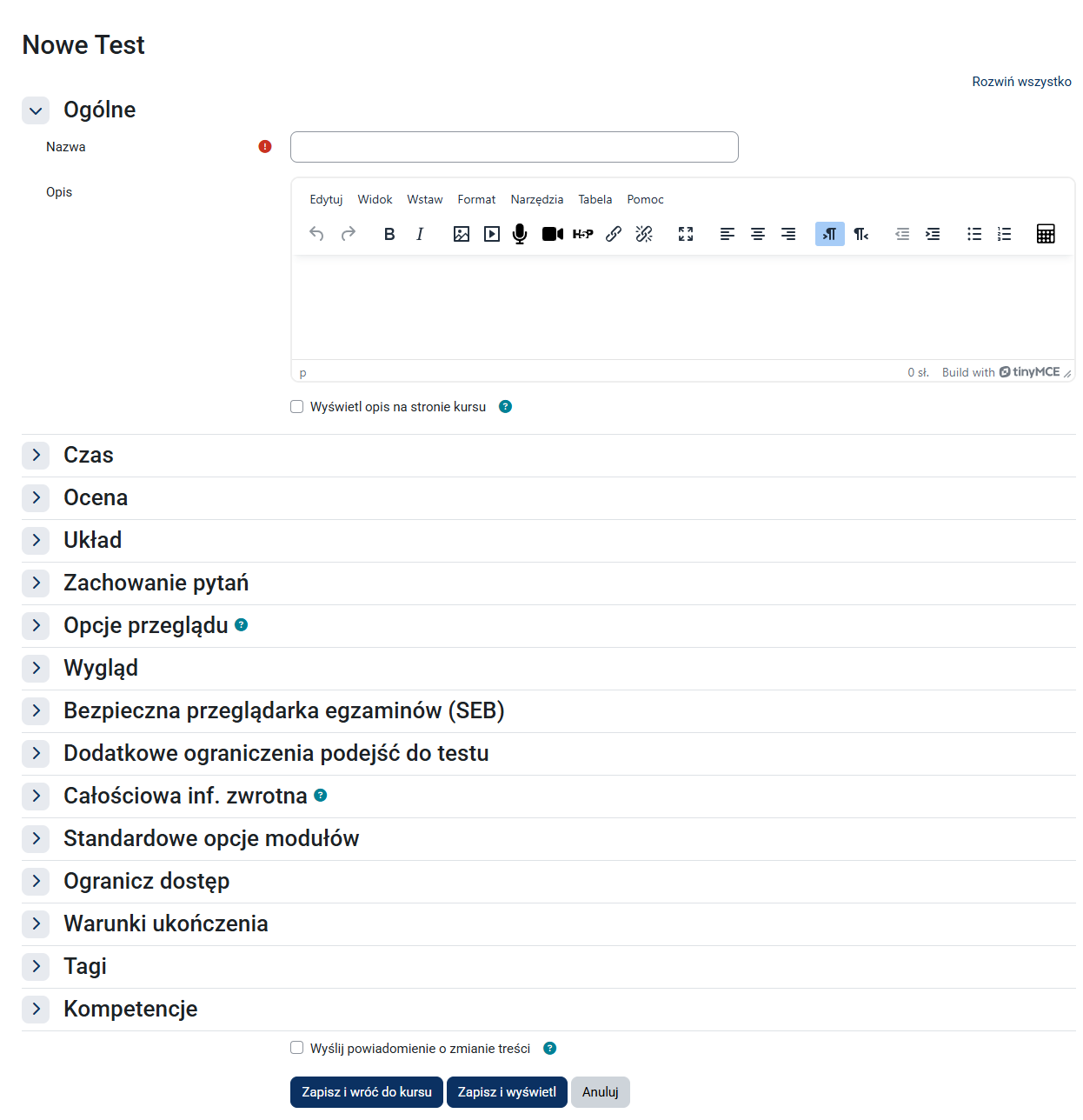
Dodawanie aktywności Test do wybranego tematu
Czas rozpoczęcia, zakończenia oraz trwania testu – studenci będą mieli możliwość wypełnienia testu między godziną rozpoczęcia, a zakończenia, jednak czas na jego wypełnienie będzie ograniczony. Jeśli student z różnych powodów nie zdąży zapisać swoich odpowiedzi, jego podejście do testu zostanie zapisane automatycznie w momencie wybicia godziny zakończenia testu.
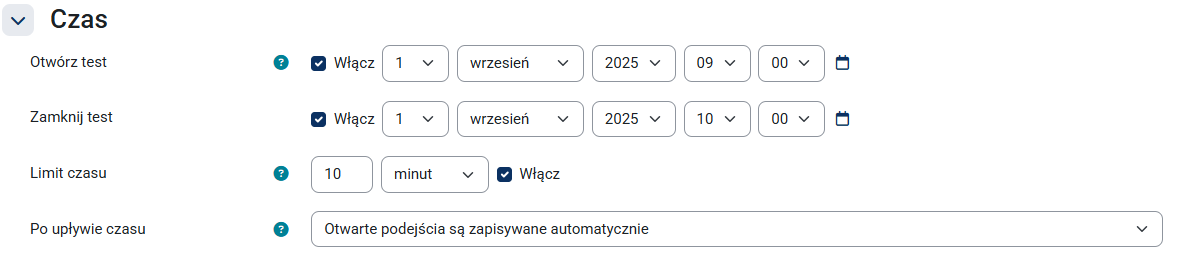
Ramy czasowe potrzebne do wypełnienia testu
Dostępne podejścia – zalecamy jedno podejście do testu
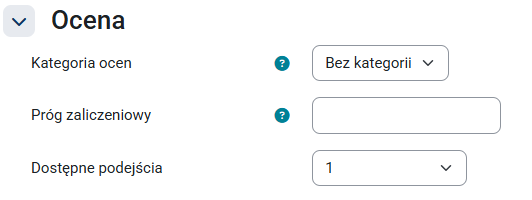
Opcja ustawienia ilości możliwych podejść do testu na platformie moodle
Pytań na stronie – ilość pytań zjadujących się na pojedynczej stronie testu.
Metoda nawigacji – po wybraniu opcji Sekwencyjna, student nie będzie mógł przeskakiwać między pytaniami w teście np. nie będzie mógł wrócić do pytania, na które odpowiedzi nie udzielił.
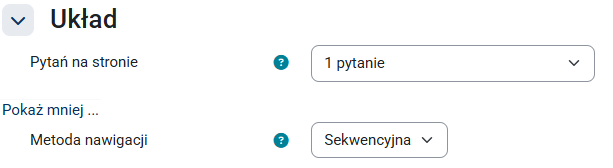
Sekwencyjny układ pytań w teście
Opcje przeglądu – czyli co student zobaczy po swoim podejściu, po zakończeniu podejścia i wysłaniu odpowiedzi oraz po zamknięciu dostępu do testu.
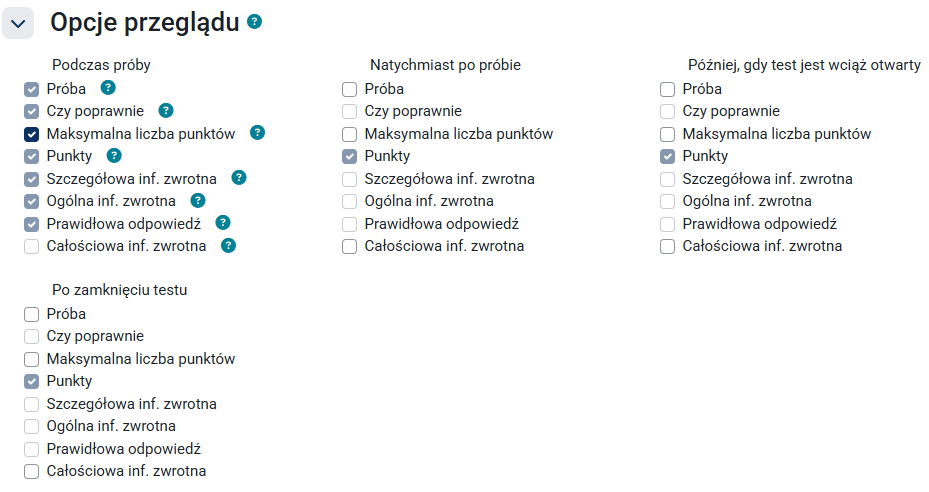
Lista opcji przeglądu

 pl
pl